Nesta manutenção o usuário poderá visualizar as contas (verbas) dos funcionários, bem como inserir lançamentos que não façam parte dos cálculos tradicionais da Folha de Pagamento.
![]() Para acessar a manutenção, clique em menu Folha de Pagamento >> Ficha Financeira, ou então, utilize a tecla de atalho F11. Nesta manutenção será exibido todos os cálculos, ou seja, é como se fosse um resumo de tudo que o funcionário terá direito de receber e seus descontos como: as contas/verbas, quantidade, valores, data de pagamento, usuário que inseriu os dados na ficha, etc.
Para acessar a manutenção, clique em menu Folha de Pagamento >> Ficha Financeira, ou então, utilize a tecla de atalho F11. Nesta manutenção será exibido todos os cálculos, ou seja, é como se fosse um resumo de tudo que o funcionário terá direito de receber e seus descontos como: as contas/verbas, quantidade, valores, data de pagamento, usuário que inseriu os dados na ficha, etc.
A seguinte janela será exibida:

Os seguintes campos estão disponíveis em todos os estados da manutenção:
Mês /Ano
Neste campo informe o mês e o ano referente à ficha financeira a ser visualizada.
Funcionário
Neste agrupamento são exibidos o código e nome do último funcionário ao qual foi efetuado algum tipo de cálculo. Para visualizar a ficha financeira de outro funcionário, informe o código do mesmo e pressione a tecla Tab, ou pressione a tecla Enter para realizar uma busca.
O recurso seta azul  está disponibilizado ao lado do nome do funcionário, possibilitando ao usuário fazer alterações no cadastro do colaborador.
está disponibilizado ao lado do nome do funcionário, possibilitando ao usuário fazer alterações no cadastro do colaborador.
Admissão
Este campo exibe a data de admissão do funcionário selecionado.
Tipo de Salário
Neste campo será exibida a forma de pagamento do salário ao funcionário selecionado (mensal, semanal, horas, etc).
Salário
Este campo é preenchido com o valor do salário bruto do funcionário. A informação presente neste campo é atualizada de acordo com os reajustes salariais.
Filhos
Este campo exibe a quantidade de filhos do funcionário. A informação presente neste campo é utilizada para cálculo de Salário Família.
Dependentes
Neste campo será exibido o número de dependentes que o funcionário possui. A informação presente neste campo é utilizada para fins de Imposto de Renda
As abas localizadas na parte superior da janela são adicionadas conforme a empresa efetua os cálculos e provisões. A cada cálculo (Adiantamento, Folha de pagamento, 13º Salário, Férias) é adicionada uma nova aba correspondente aos cálculos efetuados. Nestas abas são exibidos os valores referentes aos cálculos gerados automaticamente pelo sistema, porém, é permitido ao usuário inserir lançamentos à parte. Para isso, basta clicar no botão  Adicionar (Alt + A) e informar os seguintes campos:
Adicionar (Alt + A) e informar os seguintes campos:
Código/Descrição
Neste campo informe o código da conta que se refere o registro adicionado, (Abono, Hora Extra, Adiantamento, etc.). O usuário poderá fazer uma busca da informação teclando ENTER no campo código.
Qtd.
Neste campo informe a quantidade a ser considerada para pagamento.
Valor
Preencha este campo com o valor que será pago ou descontado do funcionário.
Dt. Referência
Este campo é preenchido automaticamente com a data de referência do processo ativo.
Dt. Pagamento
informe a data de pagamento da conta selecionada. Por padrão este campo vem preenchido com a data de pagamento dos demais vencimentos, porém o usuário pode alterar a informação do campo digitando a data manualmente ou clicando no botão Calendário  para selecionar a data desejada.
para selecionar a data desejada.
Vencimentos
Neste campo é exibido o total dos vencimentos do funcionário.
Descontos
Neste campo será exibido o valor a ser descontado do funcionário.
Líquido
Neste campo será exibido o saldo líquido , o qual será pago ao funcionário. Este saldo é obtido através da subtração: Vencimentos – Descontos, processados através da ferramenta Calcular.
Manter situação atual da Ficha Financeira
Ao selecionar  esta opção, a ficha financeira terá sua situação inalterada se modificada após quitada. Caso contrário, qualquer modificação retornará sua situação para não calculada. A seleção desta opção gera registro em Log de Eventos.
esta opção, a ficha financeira terá sua situação inalterada se modificada após quitada. Caso contrário, qualquer modificação retornará sua situação para não calculada. A seleção desta opção gera registro em Log de Eventos.
 Esta opção será disponibilizada somente se o usuário possuir permissão no Item de Segurança 5039 – Permissão para manter status da ficha financeira quando alterar.
Esta opção será disponibilizada somente se o usuário possuir permissão no Item de Segurança 5039 – Permissão para manter status da ficha financeira quando alterar.
 No grid de cada aba, ao posicionar o cursor no campo Descrição, será disponibilizado o botão Seta Azul
No grid de cada aba, ao posicionar o cursor no campo Descrição, será disponibilizado o botão Seta Azul  para que o usuário possa atualizar ou alterar as informações da manutenção Contas Lançamento..
para que o usuário possa atualizar ou alterar as informações da manutenção Contas Lançamento..
 Quando um processo for ativado na manutenção Processos (F8), ao acessar esta manutenção, será exibida a aba referente ao processo selecionado. Ex.: Na manutenção de Processos, foi ativado o processo Folha Complementar através da ferramenta
Quando um processo for ativado na manutenção Processos (F8), ao acessar esta manutenção, será exibida a aba referente ao processo selecionado. Ex.: Na manutenção de Processos, foi ativado o processo Folha Complementar através da ferramenta  Ativar Processo, será exibida a aba referente a este processo na manutenção Ficha Financeira Folha Complementar. Acessando a aba, será possível fazer o cálculo individual de complementação através da ferramenta Calcular (F2).
Ativar Processo, será exibida a aba referente a este processo na manutenção Ficha Financeira Folha Complementar. Acessando a aba, será possível fazer o cálculo individual de complementação através da ferramenta Calcular (F2).
Os valores exibidos na aba “Outros” são meramente informativos e não influenciam nos valores pagos aos funcionários.
 A conta de salário será inserida na ficha financeira com quantidade e valor zerados, mesmo que o funcionário não tenha dias trabalhados no mês. Com este recurso será possível personalizar o resultado através da composição das fórmulas dessa conta.
A conta de salário será inserida na ficha financeira com quantidade e valor zerados, mesmo que o funcionário não tenha dias trabalhados no mês. Com este recurso será possível personalizar o resultado através da composição das fórmulas dessa conta.
 Quando o funcionário possuir múltiplos vínculos empregatícios, na manutenção de Funcionários, deve-se desmarcar a opção “INSS”, na aba Dados Financeiros / Opções, quando for gerar o cálculo da 2ª parcela do 13º.
Quando o funcionário possuir múltiplos vínculos empregatícios, na manutenção de Funcionários, deve-se desmarcar a opção “INSS”, na aba Dados Financeiros / Opções, quando for gerar o cálculo da 2ª parcela do 13º.
A manutenção ainda dispõe das seguintes ferramentas:
Desfazer Cálculo (ALT + F)
Esta ferramenta remove todas as contas calculadas na Ficha Financeira referentes à Folha de Pagamento, ou seja, os cálculos de férias e/ou rescisão serão preservados na ficha financeira e somente poderão ser desfeitos (excluídos) em suas próprias manutenções.
 Somente será permitido fazer a remoção de contas do processo ativo. Ex: Caso o processo ativo seja de Folha de Pagamento, não será possível remover uma conta proveniente de Adiantamento.
Somente será permitido fazer a remoção de contas do processo ativo. Ex: Caso o processo ativo seja de Folha de Pagamento, não será possível remover uma conta proveniente de Adiantamento.
Calcular (F2)
Esta ferramenta faz o cálculo do complemento da Folha de Pagamento em lote. Para isso, é necessário ativar um processo na Manutenção de Processos, e na manutenção de Ficha Financeira, a aba correspondente ao processo será exibida, permitindo adicionar as contas lançamento e calculá-las.
Para acessar essa ferramenta, basta clicar no botão Calcular ou pressionar a tecla de atalho F2. Será exibida a mensagem: “Já foi realizado o cálculo de Folha de Pagamento para esse funcionário. Deseja refazer o cálculo desse funcionário?. Selecione SIM. Caso hajam lançamentos manuais na ficha financeira do funcionário, o sistema exibirá outra mensagem informativa ao usuário, para que no caso de os cálculos serem desfeitos, estes lançamentos sejam excluídos automaticamente. Clique em SIM para confirmar.
 Observações:
Observações:
- A porcentagem de desconto em Folha de Pagamento, referente ao vale refeição, será calculada sobre o total do benefício.
- Caso ocorra cálculo de férias em data retroativa ao processo da folha de pagamento, será exibida uma mensagem ao usuário informando que estes cálculos devem ser refeitos.
- No cálculo da 1ª parcela do 13ª Salário não será descontado, caso haja, valores referentes à Pensão Alimentícia. Este desconto ocorrerá somente no cálculo da 2ª parcela do 13º Salário.
- Caso o funcionário esteja configurado como contrato de regime de tempo parcial, e na existência de contas com classificação de horas extras, ao realizar o cálculo o usuário será notificado.
Tabela de Impostos (ALT + I)
Ao clicar nesta ferramenta será exibida a manutenção de Impostos, para que sejam feitas alterações necessárias e consultas das diversas informações apresentadas.
Bases (ALT + B)
Nesta ferramenta poderá ser consultado os valores que compõem a base de cálculo do processo selecionado. A janela irá exibir diversas informações a respeito das bases de cálculos, como Código da Conta, Descrição, Valor, etc. Também será exibido o Total que referente ao valor da base.
Caso a conta escolhida não possua bases será exibida uma mensagem informativa ao usuário.
 Ficha Financeira por Centro de Custo
Ficha Financeira por Centro de Custo
Nesta ficha financeira é possível visualizar com mais detalhes o rateio realizado para a conta lançamento do funcionário.
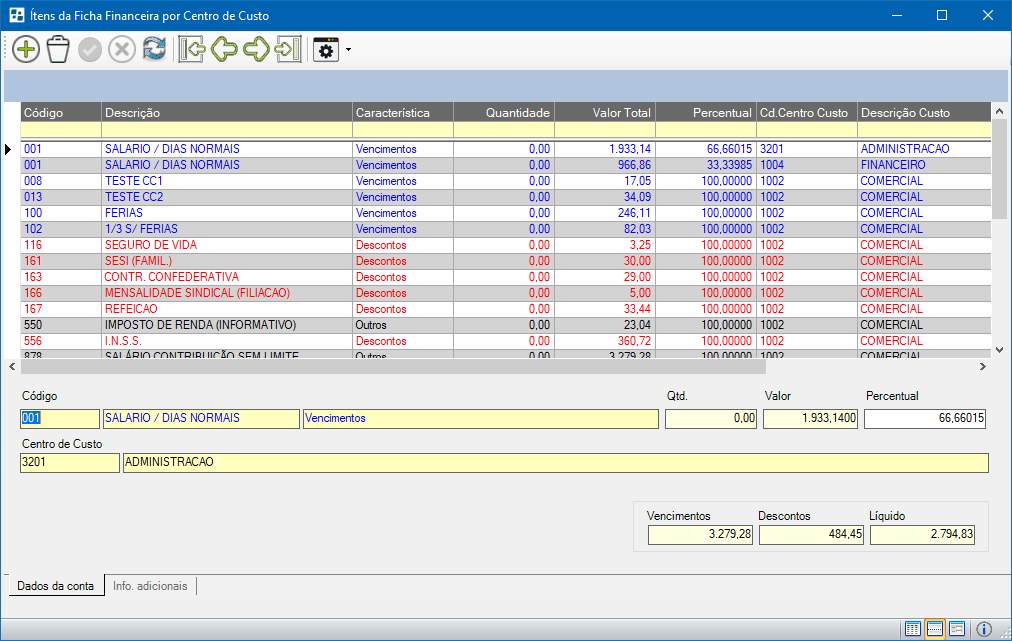
Note na imagem abaixo que é possível visualizar a conta lançamento Salário/Dias Normais está descrito em dois centro de custos distintos, com percentuais equivalem 100% no total dos dois.
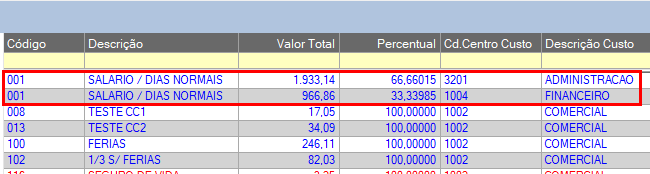
 Múltiplos Vínculos (ALT+M)
Múltiplos Vínculos (ALT+M)
Através desta ferramenta é possível atribuir valores de remuneração, indicadores e categorias referentes aos vínculos empregatícios externos que o funcionário possui.
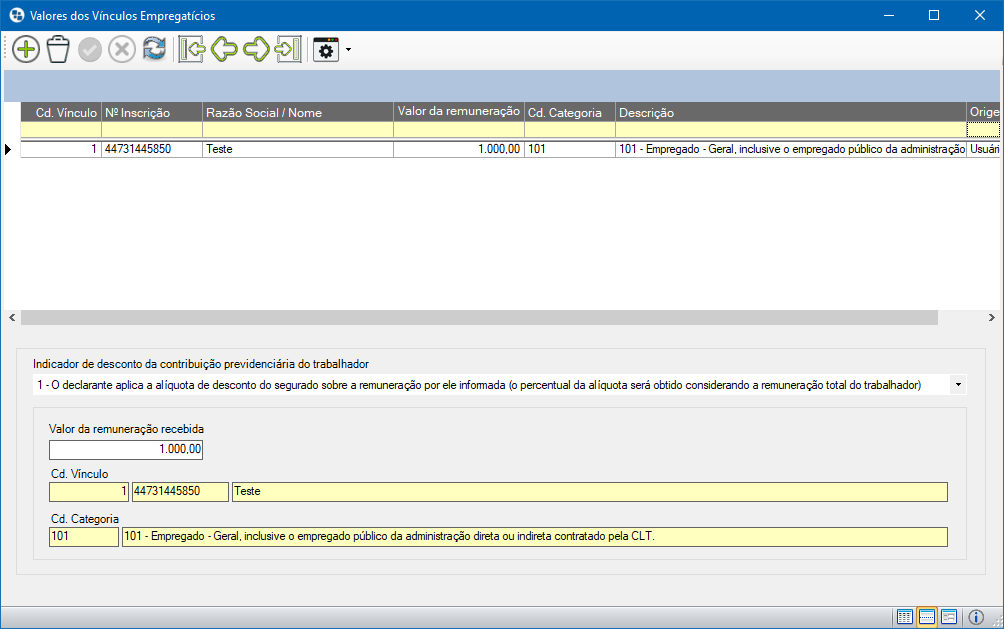
Nesta ferramenta os seguintes campos devem ser preenchidos:
Indicador de desconto da contribuição previdenciária do trabalhador
Selecione neste campo qual a indicação de desconto do empregador para a colaboração previdenciária do trabalhador, sendo as opções abaixo:
1 – O declarante aplica a alíquota de desconto do segurado sobre a remuneração por ele informada (o percentual da alíquota será obtido considerando a remuneração total do trabalhador)
2 – O declarante aplica a alíquota de desconto do segurado sobre a diferença entre o limite do salário de contribuição e a remuneração de outra(s) empresa(s) para as quais o trabalhador informou que houver o desconto
3 – O declarante não realiza desconto do segurado, uma vez que houve desconto sobre o limite máximo de salário de contribuição em outra(s) empresa(s).
 Se na manutenção de Funcionários o tipo de valor base do vínculo for variável, é obrigatório que este campo seja preenchido antes do cálculo da ficha financeira. Esta informação é encontrada na manutenção de Funcionários >> aba Dados Financeiros/Opções >> botão Relação de Vínculos Empregatícios.
Se na manutenção de Funcionários o tipo de valor base do vínculo for variável, é obrigatório que este campo seja preenchido antes do cálculo da ficha financeira. Esta informação é encontrada na manutenção de Funcionários >> aba Dados Financeiros/Opções >> botão Relação de Vínculos Empregatícios.
Valor de remuneração recebida
Neste campo deve ser informado o valor que o funcionário pelo empregador que o funcionário possui vínculo.
Cd. Vínculo
Informe neste campo o código do empregador ao qual o vínculo do funcionário está sendo gerado ou pressione ENTER em um dos campos para realizar uma busca.
Informações Adicionais (CTRL + I)
Através desta ferramenta é possível visualizar informações referentes a contabilidade, como: Data Contábil do lançamento, Contas de Crédito e Débito, Centros de Custo, Histórico, etc.
 Na apuração do valor de Antecipação do 13º Salário no cálculo da Rescisão, será considerado o valor da conta S17 – Total de Vencimentos da 1ª Parcela.
Na apuração do valor de Antecipação do 13º Salário no cálculo da Rescisão, será considerado o valor da conta S17 – Total de Vencimentos da 1ª Parcela.
 A Conta 651 não será gerada no cálculo do adiantamento e sim no cálculo da folha. A data da Conta 651 deverá ser igual a data da Conta 001.
A Conta 651 não será gerada no cálculo do adiantamento e sim no cálculo da folha. A data da Conta 651 deverá ser igual a data da Conta 001.
Registros de Pagamentos (CTRL + D)
Ao pressionar as teclas de atalho CTRL + D serão exibidas as informações dos cálculos/pagamentos do mês/referência através de um grid ordenado pela data de referência. Serão exibidas informações como valor pago, conta, tipo de pagamento, número da conta, etc. Esse registro guardará o valor líquido dos cálculos/pagamentos e as informações de quitação.
Alterações na Ficha Financeira
É possível fazer alterações nos valores, diretamente na ficha financeira, entretanto, não é recomendado. Para casos específicos, dois itens de segurança controlam a permissão de alteração destes valores:
- 64242 – Manutenção Ficha Financeira – Eventos de oriundos de benefícios
- 64243 – Manutenção Ficha Financeira – Eventos de pensão alimentícia
Com estes itens é possível controlar a edição de eventos, como: Benefícios e Pensão alimentícia.
Quando você possuir permissão para alterar estes eventos, uma mensagem de advertência em tela surgirá, alertando sobre a ação que se deseja realizar. Caso confirmado, as alterações de valores serão efetivamente salvas e será gerado um log para rastreamento, caso contrário nenhuma alteração será feita.
Caso não haja permissão, uma mensagem informando este fato, será exibida.
De forma geral:
![]() A inserção, alteração ou remoção de contas na Ficha Financeira gerará registro em Log de Eventos para rastreamento das informações.
A inserção, alteração ou remoção de contas na Ficha Financeira gerará registro em Log de Eventos para rastreamento das informações.
 A permissão para modificação nos registros da ficha financeira após quitada é controlada pelo Item de Segurança 5038 – Permissão para modificar registros da ficha financeira depois de quitada.
A permissão para modificação nos registros da ficha financeira após quitada é controlada pelo Item de Segurança 5038 – Permissão para modificar registros da ficha financeira depois de quitada.
